Kuidas kustutada töölehte Excel 2010-s
Viimati värskendatud: 15. märtsil 2019
Exceli töövihik võib koosneda paljudest üksikutest töölehtedest, mida saab kasutada üksteisest sõltumatult. Ühes töövihikus on mitme lehe vahel navigeerimine palju lihtsam, lisaks võimaldab see hõlpsalt valemite abil viidata nendele teistele töölehtedele.
Kuid kui teil on ühes töövihikus täiendavaid töölehti, mis sisaldavad andmeid, mida te enam ei vaja, võite otsustada, et see leht on hea mõte kustutada. Seda saab teha peaaegu sama hõlpsalt kui mis tahes muude andmete kustutamist Exceli töövihikust, nii et jätkake allpool lugemist, et õppida, kuidas Excel 2010-st lehte kustutada.
Kuidas kustutada Exceli töölehte - kiire kokkuvõte
- Avage Exceli fail.
- Valige akna allosas kustutatav töölehe vahekaart.
- Paremklõpsake valitud vahekaarti ja valige siis Kustuta .
Allpool olevas jaotises kuvame teile veel ühe viisi Exceli töölehe kustutamiseks ning kõigi toimingute ekraanipiltide kuvamiseks.
Kogu Excel 2010 töölehe kustutamine
Allpool olev õpetus kustutab teie Excel 2010 töövihikust kogu töölehe. Kui muud töövihiku lehed sisaldavad viiteid kustutatava lehe lahtritele, siis need valemid ei tööta õigesti. Lisaks kustutatakse see tööleht jäädavalt. Pärast kustutamist ei saa töölehelt andmeid taastada.
1. samm: avage kustutatava lehe sisaldav Exceli töövihik.
2. samm. Klõpsake kustutatava töölehe akna allosas asuvat vahekaarti. Selles näites kustutan lehe Sheet2.

3. samm: klõpsake akna ülaosas vahekaarti Kodu .
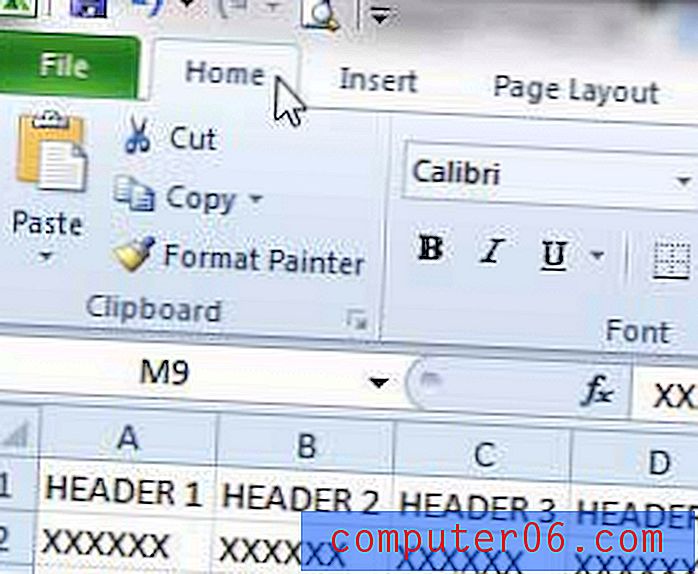
4. samm: klõpsake akna ülaosas lindi jaotises Lahtrid nupu Kustuta all olevat noolt ja klõpsake siis nuppu Kustuta leht .
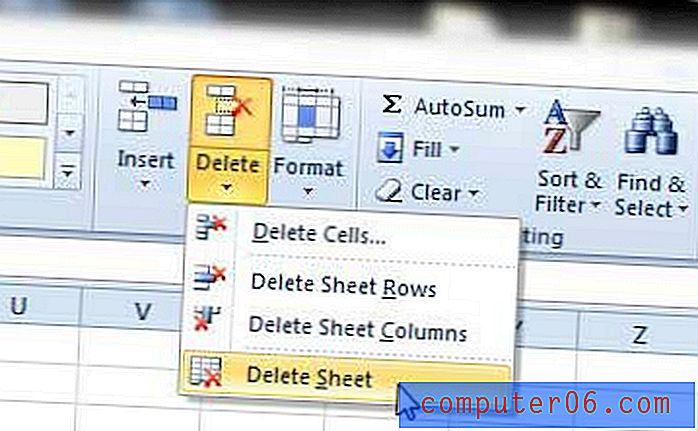
5. samm: lehe kustutamiseks kinnitage nuppu Kustuta .
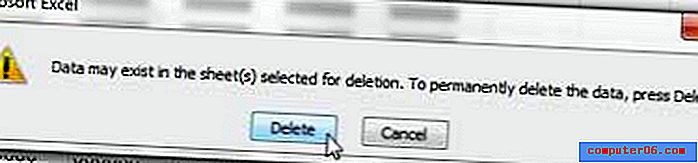
Teise võimalusena võite paremklõpsake kustutatava lehe vahekaardil, seejärel klõpsake suvandit Kustuta .
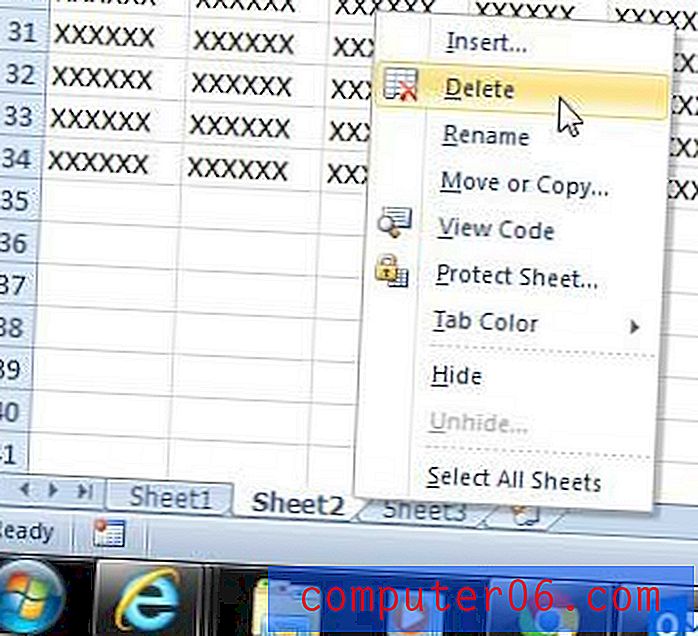
Kui soovite lehe vaatest eemaldada, kuid ei soovi andmeid kustutada, saate lisaks teada saada, kuidas lehte peita Excelis 2010.



